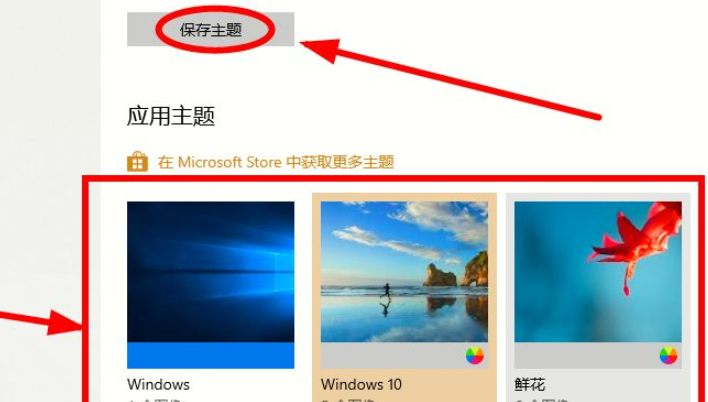今天为你们带来的文章是关于Win10系统的,你们在使用的时候知道Win10电脑主题怎么自定义吗?接下来,小编就为大伙带来了Win10主题设置的方法,对此感兴趣的用户快来下文看看吧。
Win10电脑主题怎么自定义?
1、在电脑桌面单击【开始】,弹出下一级选项。
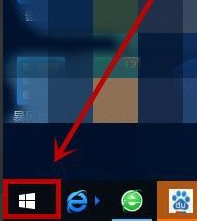
2、找到【设置】选项单击。
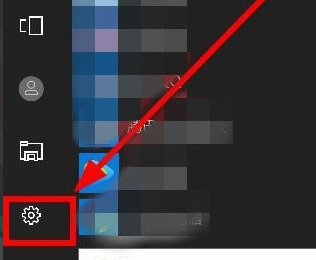
3、在【Windows设置】界面,找到【个性化】选项单击。
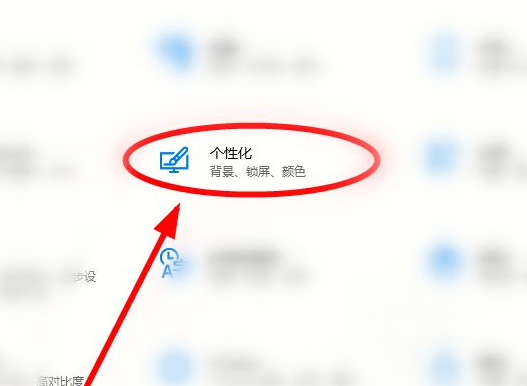
4、在弹出界面左侧,找到并单击【主题】。
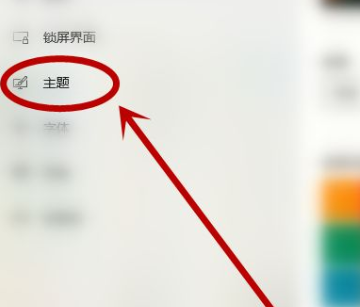
5、我们既可以通过单击这里的【背景】【颜色】【声音】【鼠标光标】选项进行当前主题的再设置。
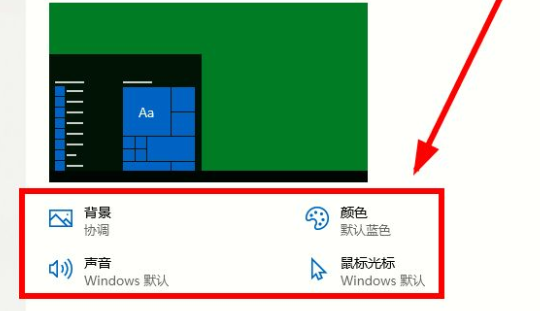
6、还可以单击选择【应用主题】下的已有主题,如果对现有主题都不够满意,我们还可以单击【Microsoft Store中获取更多的主题】来得到更多的选项。
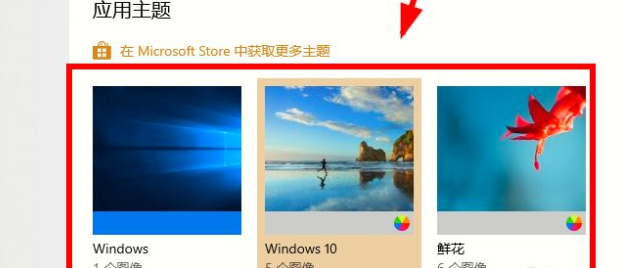
7、选择完成后,不要忘记单击【保存主题】选项让设置生效哦。